安全模式怎么解除,详细教您安全模式怎么解除
- 分类:win10 发布时间: 2018年06月11日 10:48:02
经常使用电脑的小伙伴们应该都知道电脑的安全模式可以帮我们的电脑修复很多问题。但是有的时候我们也会因为在开机界面出现而觉得麻烦,想要解除它。那么,今天小编就来告诉你们怎么解除电脑的安全模式。
电脑在我们日常生活的使用率是比较高的,但是电脑问题和电脑使用率是成正比的,所以当我们电脑出现问题的时候,就会需要用到“安全模式”。但是今天小编要说的是怎么来解除安全模式。感兴趣吗?感兴趣的话,就继续往下看吧。
首先,点“开始”,然后找到并打开“运行”,也可以直接敲击键盘“WIN+R”。
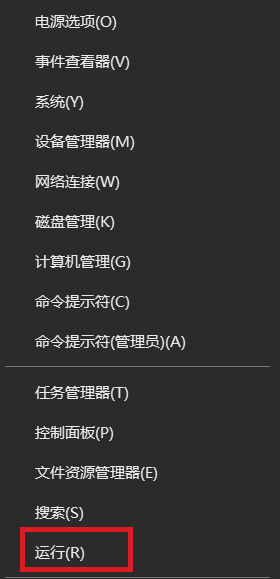
电脑安全模式电脑图解-1
然后在运行窗口里输入“msconfig”。

电脑安全模式电脑图解-2
进去之后,点“引导”那一栏,可以看到安全模式下安全引导是打勾的。把安全引导的勾取消掉,再点确定。

解除电脑安全模式电脑图解-3

解除安全模式电脑图解-4
最后就会跳出重启界面,然后点重启之后就搞定了~~~
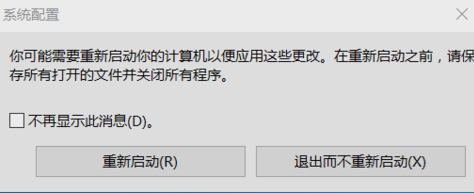
电脑安全模式电脑图解-5
猜您喜欢
- 华擎主板升级bios图文教程2016/12/05
- 笔记本触摸板,详细教您怎么打开联想笔..2018/01/04
- win10音频面板驱动在哪里2020/09/23
- win10安装简单方法2020/10/23
- 电脑教程:Win10语音识别怎么关闭..2017/10/30
- 更新win11后怎么退回win102022/05/31
相关推荐
- win10无法安装net framework 3.5怎么.. 2022-06-01
- 系统之家win10系统怎么激活 2022-02-04
- Windows10系统出现适配器未连接怎么办.. 2020-07-18
- win10笔记本电脑连不上wifi怎么办.. 2022-03-28
- 360免费升级win10,详细教您360怎么升.. 2018-02-02
- 电脑设置锁屏密码怎么设置?详细教您操.. 2018-02-01



